
O Alternador de material permite um método de controle simples para gerenciar a exibição de diversas variantes de material.
Observação: Se o agente de renderização estiver definido como Arnold, talvez o Alternador de material não apareça na lista de materiais. Se esse for o caso, abra o Navegador de materiais/mapas, clique no ícone de seta ao lado do campo Pesquisar por nome e clique em Mostrar incompatíveis. O Alternador de material não é compatível com versões anteriores do 3ds Max.
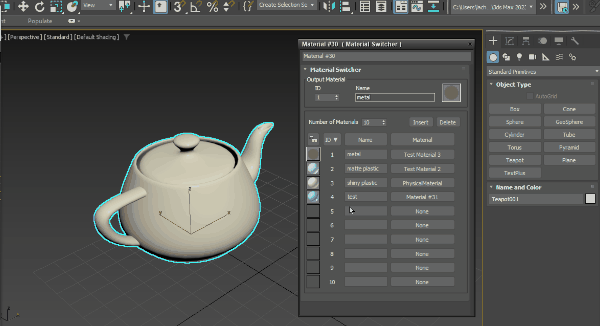
Adição de materiais ao Alternador de material
Há duas formas de adicionar materiais ao Alternador de material.
- É possível adicionar um novo material ao Alternador de material selecionando-se o botão Nenhum na lista.
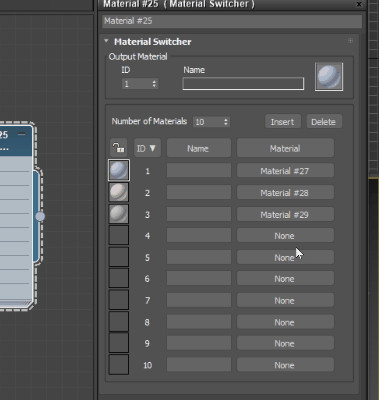
- Também é possível adicionar materiais existentes conectando seus nós de material aos do Alternador de material no editor de gráfico.
Organização de materiais no Alternador de material
Você pode utilizar os botões acima dos itens da lista para classificar seus materiais. Classifique seus materiais por:
- Índice (ID)
- Nome
- Tipo de material
Você também pode usar o ícone de cadeado para desativar a possibilidade de alternar materiais.
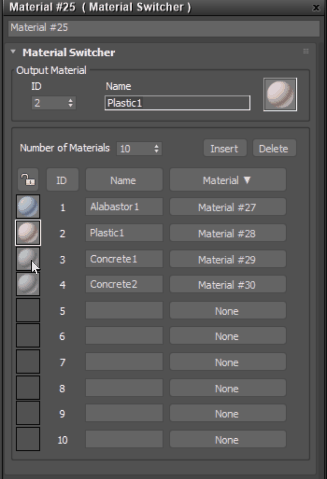
Atribuição do Alternador de material a um objeto
O Alternador de material pode ser atribuído a qualquer objeto na viewport. Você pode ver como atribuir o Alternador de material a um objeto aqui: Atribuir material à seleção.
Interface

[controles de material]
Esses botões aparecem acima dos controles da lista de classificação. Eles são utilizados para mostrar informações sobre o material de saída, controlar a quantidade de itens da lista, inserir e excluir materiais.
- Número de índice (ID)
- Exibe o número de índice do material selecionado.
- Campo de nome
- Exibe o nome definido pelo usuário do material de saída selecionado.
- Número de materiais
- Clique para controlar o número de materiais disponíveis na lista.
- Inserir
- Clique para inserir uma nova entrada na lista. A entrada inserida será exibida acima do material selecionado no alternador de material e a entrada ficará vazia até que você selecione um material para ocupá-la. Se a seleção estiver bloqueada, o item inserido aparecerá acima do ponto no qual a seleção secundária é feita. A seleção secundária é identificada com o quadrado azul.
- Excluir
- Clique para excluir a entrada selecionada da lista. A exclusão de um material do Alternador de material excluirá sua conexão com o Alternador de material (ela não excluirá o material em si).
[ordenar controles da lista]
Estes botões aparecem acima de quatro das colunas da lista de submateriais. Eles são utilizados para organizar materiais.
- Bloquear cabeçalho
- Clique para alternar a capacidade de mudar materiais selecionando ícones de material.
- Cabeçalho de ID
- Clique para definir o material de saída para o número de índice (ID) mostrado (decrescente ou crescente).
- Cabeçalho de nome
- Clique para classificar os materiais por nomes definidos pelo usuário.
- Cabeçalho de material
- Clique para classificar os materiais por tipo de material.
[ista de materiais]
Cada material tem uma única entrada na lista. A implementação pode exibir 9999 materiais; você pode rolar a lista usando a barra de rolagem à direita.
Cada submaterial da lista tem os seguintes controles:
- Pequena esfera de amostra
- A pequena esfera de amostra é uma "pequena visualização" do material. Clique nela para selecionar esse submaterial. Você deve selecionar um material antes de excluí-lo.
- ID
- Mostra o número de índice atribuído a esse material.
- Nome
- Permite inserir um nome personalizado para o material.
- Botão Material/Nenhum
-
Por padrão, cada item da lista será definido como Nenhum, indicando que é possível adicionar um novo material à lista com base no navegador de Material/Mapas.
Uma vez inserido um material na lista, seu nome aparecerá aqui. Clique no material para visualizar ou editar seus atributos.